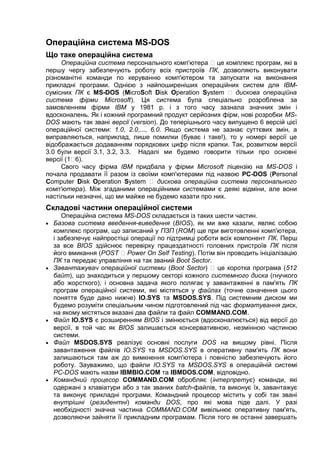
Operacijna sistema ms_dos
- 1. Операційна система MS-DOS Що таке операційна система Операційна система персонального комп'ютера — це комплекс програм, які в першу чергу забезпечують роботу всіх пристроїв ПК, дозволяють виконувати різноманітні команди по керуванню комп'ютером та запускати на виконання прикладні програми. Однією з найпоширеніших операційних систем для IBM- сумісних ПК є MS-DOS (MicroSoft Disk Operation System — дискова операційна система фірми Microsoft). Ця система була спеціально розроблена за замовленням фірми IBM у 1981 р. і з того часу зазнала значних змін і вдосконалень. Як і кожний програмний продукт серйозних фірм, нові розробки MS- DOS мають так звані версії (version). До теперішнього часу випущено 6 версій цієї операційної системи: 1.0, 2.0,..., 6.0. Якщо система не зазнає суттєвих змін, а виправляються, наприклад, лише помилки (буває і таке!), то у номері версії це відображається додаванням порядкових цифр після крапки. Так, розвитком версії 3.0 були версії 3.1, 3.2, 3.3. Надалі ми будемо говорити тільки про основні версії (1—6). Свого часу фірма IBM придбала у фірми Microsoft ліцензію на MS-DOS і почала продавати її разом із своїми комп'ютерами під назвою PC-DOS (Personal Computer Disk Operation System — дискова операційна система персонального комп'ютера). Між згаданими операційними системами є деякі відміни, але вони настільки незначні, що ми майже не будемо казати про них. Складові частини операційної системи Операційна система MS-DOS складається із таких шести частин. • Базова система введення-виведення (BIOS), як ми вже казали, являє собою комплекс програм, що записаний у ПЗП (ROM) ще при виготовленні комп'ютера, і забезпечує найпростіші операції по підтримці роботи всіх компонент ПК. Перш за все BIOS здійснює перевірку працездатності головних пристроїв ПК після його вмикання (POST — Power On Self Testing). Потім він проводить ініціалізацію ПК та передає управління на так званий Boot Sector. • Завантажувач операційної системи (Boot Sector) — це коротка програма (512 байт), що знаходиться у першому секторі кожного системного диска (гнучкого або жорсткого), і основна задача якого полягає у завантаженні в пам'ять ПК програм операційної системи, які містяться у файлах (точне означення цього поняття буде дано нижче) IO.SYS та MSDOS.SYS. Під системним диском ми будемо розуміти спеціальним чином підготовлений під час форматування диск, на якому містяться вказані два файли та файл COMMAND.COM. • Файл IO.SYS є розширенням BIOS і змінюється (вдосконалюється) від версії до версії, в той час як BIOS залишається консервативною, незмінною частиною системи. • Файл MSDOS.SYS реалізує основні послуги DOS на вищому рівні. Після завантаження файлів IO.SYS та MSDOS.SYS в оперативну пам'ять ПК вони залишаються там аж до вимкнення комп'ютера і повністю забезпечують його роботу. Зауважимо, що файли IO.SYS та MSDOS.SYS в операційній системі PC-DOS мають назви IBMBIO.COM та IBMDOS.COM, відповідно. • Командний процесор COMMAND.COM обробляє (інтерпретує) команди, які одержані з клавіатури або з так званих batch-файлів, та виконує їх, завантажує та виконує прикладні програми. Командний процесор містить у собі так звані внутрішні (резидентні) команди DOS, про які мова піде далі. У разі необхідності значна частина COMMAND.COM вивільнює оперативну пам'ять, дозволяючи зайняти її прикладним програмам. Після того як останні завершать
- 2. свою роботу, резидентна частина командного процесора відновлює COMMAND.COM у пам'яті. • Утиліти DOS — це службові програми, що поставляються у складі операційної системи. Вони ще звуться зовнішніми (транзитними) командами DOS. Їх ми також розглянемо нижче. Зауважимо лише, що з широкої точки зору всі прикладні програми можуть розглядатися як утиліти DOS. Файлова система MS-DOS Програми, дані, які потрібні при роботі комп'ютера, зберігаються у файлах. Файл — це поіменоване місце на диску, в якому знаходиться інформація. Кожен файл має назву, що складається із імені та розширення. Ім'я файла може містити від 1 до 8 символів. Розширення може містити до 3 символів, а може бути і відсутнім. Деякі із символів ASCII заборонено вживати в іменах та розширеннях файлів. Ми не будемо говорити про них, скажемо тільки, що всі літери латинського алфавіту (великі чи малі) та цифри дозволені. Між іменем та розширенням ставиться крапка. Прикладами можуть служити назви розглянутих системних файлів: IO.SYS, MSDOS.SYS, COMMAND.COM. Розширення файлів задає, як правило, їх тип, належність до певного класу. Багато програмних систем при створенні файла автоматично установлюють його розширення і по ньому ви можете судити, що то за файл. Наприклад, розширення BAS свідчить про те, що відповідний файл містить текст програми на мові Basic, розширення PAS — файл містить текст програми на мові Pascal, розширення BAK — файл є копією іншого файла, що утворюється при редагуванні останнього, розширення TXT, DOC мають, як правило, тексти, документи тощо. Серед усіх файлів особливе місце займають так звані виконувані файли. Ці файли мають розширення COM (Command — командний), EXE (Executable — виконуваний) та BAT (Batch — пакетний). Файли з першими двома розширеннями — це програми, які можна запускати на виконання. З точки зору користувача між COM- та EXE-програмами немає різниці. Файл з розширенням BAT (надалі будемо звати його batch-файлом) — то текстовий файл, у якому записана послідовність виконуваних програм або команд DOS. Нижче ми ще повернемося до batch- файлів. Починаючи з версії 2.0 (в той час саме з'явився комп'ютер IBM PC XT із жорстким диском), DOS підтримує так звану ієрархічну, деревовидну структуру файлової системи. Це означає, що є можливість створювати на диску директорії (каталоги), у яких зберігаються групи файлів, споріднених за якоюсь ознакою. Це певною мірою є аналогом зберігання книг у бібліотеці, де література знаходиться у кімнатах, шафах, на полицях тощо. Директорії, як і файли, мають ім'я та розширення (останнє — необов'язкове). У назві директорії можна використовувати ті ж самі символи, що і в назві файла. Допустимі вкладені директорії. Перша, головна з них, зветься кореневою. В ній розташовані файли і директорії, в яких у свою чергу можуть бути файли і директорії і т.д. Якщо директорія X розташована в директорії Y, то кажуть, що X є піддиректорієм Y, а Y є наддиректорією або батьківською директорією для X. Наведемо приклад введених понять (див. рисунок). C: DOS UTILS WINDOWS
- 3. ANTIVIR DOC DRIVERS Тут C: — коренева директорія, DOS, UTILS, WINDOWS — директорії першого рівня, що є піддиректоріями C:, ANTIVIR, DOC, DRIVERS, — директорії другого рівня, що є піддиректоріями UTILS. В кожній із вказаних директорій може бути розташована та чи інша кількість файлів. Існують команди DOS, за допомогою яких можна створювати, видаляти директорії та переходити з однієї директорії до іншої (про це мова буде йти далі). Директорія, з якою ви працюєте зараз, зветься активною або поточною. Саме в цій директорії DOS шукає задані вами файли. Якщо ви хочете вказати файл, що розташований в іншому місці, ви повинні вказати шлях або маршрут до цього файла, який задається послідовністю директорій, що розділені символом "" (backslash — обернена похила), наприклад, C:UTILSANTIVIRAIDSTEST.EXE. У багатьох командах DOS при вказанні групи файлів з однієї директорії можна використовувати символи ? та ∗ для задання так званих масок або шаблонів. Ці символи використовуються в імені та/або в розширенні файлів. Символ ? замінює будь-який символ, а символ ∗ — будь-який залишок імені або розширення файлів. Наприклад, якщо у директорії є файли doc1ku.txt, doc2ku.txt,..., doc9ku.txt, то всі вони можуть бути задані за допомогою однієї маски doc?ku.txt. Якщо ви задасте шаблон a∗.∗, то будуть вибрані (селектовані) всі файли, назва яких починається з літери a. Зауважимо, що після символа ∗ неприпустимі ніякі інші символи в імені та розширенні. Тепер повернемося до вже згадуваної системної області диска. Крім Boot- сектора сюди входять також коренева директорія (Root Directory) та таблиця розміщення файлів (File Allocation Table — FAT). У кореневій директорії записані назви файлів та директорій нижнього рівня, дата та час їх утворення, розміри та деяка інша інформація. У FAT-таблиці записані ланцюжки кластерів, в яких розміщуються файли. Кластер (Cluster — гроно, пучок, група) — це група секторів (як правило, 2 — на дискеті та 4 — на вінчестері), які розглядаються операційною системою як одне ціле при запису та зчитуванні інформації. DOS записує та зчитує інформацію не бітами і навіть не байтами, а цілими кластерами. Відмітимо також, що DOS дозволяє поділяти фізичний жорсткий диск на так звані логічні диски, які мають назви C:, D: і т.д. в залежності від того, скільки логічних дисків ви вибрали при підготовці вінчестера. Інформація про розподіл жорсткого диска на логічні диски зберігається у таблиці розділів (Partition Table), яка також входить до системної області диска. Завантаження DOS та діалог з операційною системою Завантаження DOS відбувається у трьох випадках: • при вмиканні електроживлення комп'ютера за допомогою розташованого праворуч або на передній панелі системного блока вмикача Power; • при натисканні клавіші Reset, що розміщена на передній панелі системного блока; • при одночасному натисканні клавіш Ctrl, Alt, Del на клавіатурі (не діє, коли, як кажуть, комп'ютер або система "зависає"). Додамо, що у деяких моделях ПК необхідно ще вмикнути монітор. Завантаження DOS відбувається або з системної дискети, що вставлена у дисковод A:, або з жорсткого диска. В останньому випадку дисковод A: має бути вільним. Під час завантаження DOS перевіряє працездатність окремих пристроїв
- 4. ПК, після чого записує в оперативну пам'ять комп'ютера системні файли IO.SYS, MSDOS.SYS та COMMAND.COM і видає на екран запрошення DOS (системну підказку) у вигляді A:> у разі завантаження з дискети, C:> — у разі завантаження з вінчестера. У кінці запрошення DOS стоїть символ _ , що зветься курсором. Курсор вказує місце на екрані, де буде з'являтися інформація, яку ви вводите. Після появи запрошення ви можете вводити команди DOS або імена виконуваних файлів (в останньому випадку не обов'язково набирати розширення COM, EXE, BAT) для керування роботою комп'ютера. Команди набирають на клавіатурі великими або маленькими літерами (це несуттєво) і завершують натисканням клавіші Enter. Якщо ви помилилися при набиранні команди до натискання клавіші Enter, використовуйте клавішу BackSpace (⇐) для видалення символів ліворуч від курсора та Esc для відміни всієї команди. Якщо ви неправильно набрали команду чи ім'я виконуваного файла (або цього файла немає в активній директорії) і натиснули клавішу Enter, то з'явиться повідомлення: Bad command or file name (Неправильна команда або ім'я файла) і ви можете повторити свої дії вірно. Нижче наводяться команди MS-DOS. Вони поділяються, як ми вже казали, на внутрішні (резидентні) та зовнішні (транзитні) команди. Останні ще звуться утилітами DOS. Внутрішні команди "вмонтовані" у файл COMMAND.COM і тому доступні у будь-якому випадку після завантаження операційної системи. Зовнішні команди можуть бути виконані лише тоді, коли на диску є відповідні файли (утиліти). Кожна з команд містить, як правило, декілька параметрів. Якщо параметр необов'язковий, то він береться у квадратні дужки "[ ]". Знаком "|" розділяються альтернативні варіанти. Команди DOS Внутрішні (резидентні) команди DOS BREAK Вмикає або вимикає розширену перевірку натискання клавіш CTRL+C. Ви можете використовувати BREAK у командному рядку або у файлі CONFIG.SYS. У деяких випадках при натисканні клавіш CTRL+C (або CTRL+Break) робота програми, що виконується, завершується. Щоб збільшити число таких випадків, команду BREAK встановлюють в режим ON. BREAK [ON|OFF] ON|OFF Вмикає або вимикає розширену перевірку натискання клавіш CTRL+C. У файлі CONFIG.SYS записується рядок BREAK=ON|OFF. Щоб вивести поточне установлення команди, виконайте BREAK. CHDIR (CD) Виводить ім'я поточної директорії або змінює поточну директорію. CHDIR [drive:][path] або CD [drive:][path] CHDIR[..] або CD[..] [drive:][path] Визначає диск (якщо він відмінний від поточного) та директорію, до яких ви хочете перейти. .. Визначає, що ви хочете повернутися до батьківської директорії. Щоб вивести ім'я поточної директорії, виконайте CHDIR або CD. CHCP Виводить або змінює номер активної множини символів (code page — кодову сторінку), яка визначається другою половиною ASCII-таблиці. CHCP [nnn]
- 5. nnn Визначає множину символів, підготовлену командою COUNTRY у файлі CONFIG.SYS. Зокрема, MS-DOS забезпечує множини символів для США: 437, для України: 866. Щоб вивести номер активної множини символів, виконайте CHCP. Перед використанням команди CHCP ви повинні встановити програму NLSFUNC. CLS Очищає екран. Очищений екран містить тільки підказку DOS та курсор. COPY Копіює один або декілька файлів у визначене місце. COPY [/A|/B] source [/A|/B] [+ source [/A|/B] [+ ...]][destination [/A|/B]] [/V] source Визначає місцеположення та ім'я файла або множини файлів, що копіюються. Source може містити літеру дисковода з двокрапкою, імя директорія та ім'я файла або їх комбінацію. destination Визначає місцеположення та ім'я файла або множини файлів, куди відбувається копіювання. Destination може містити літеру дисковода з двокрапкою, імя директорія та ім'я файла або їх комбінацію. /A Вказує текстовий ASCII-файл. /B Вказує бінарний файл. /V Перевіряє, чи вірно відбувся процес копіювання. CTTY Змінює пристрій, що використовується для керування комп'ютером. CTTY device device Визначає пристрій, з якого вводяться команди MS-DOS. Цей параметр може бути одним з наступних: PRN, LPT1, LPT2, LPT3, CON, AUX, COM1, COM2, COM3 або COM4. Використовуйте команду CTTY, якщо ви хочете вводити команди не з клавіатури, а з іншого пристрою. DATE Виводить або змінює системну дату. DATE [mm-dd-yy] mm-dd-yy Встановлює визначену вами дату. Значення місяця (mm), дня (dd), року (yy) повинні відокремлюватися крапками (.), рисками (-) або похилими (/). Формат дати залежить від встановлення команди COUNTRY в файлі CONFIG.SYS. Нижче наводяться можливі значення параметра mm-dd-yy. mm від 1 до 12, dd від 1 до 31, yy від 80 до 99 або від 1980 до 2099. DEL (Erase) Видаляє вказані вами файли. При використанні вказаної команди файл насправді не видаляється, а лише позначається спеціальним чином, як видалений. Якщо ви не запишете на його місце інших файлів, то цей файл може бути відновлений утилітою UNERASE системи MS-DOS. DEL [drive:][path]filename [/P] або ERASE [drive:][path]filename [/P] [drive:][path]filename Визначає місцеположення та ім'я файла або множини файлів, що видаляються. /P Виводить підказку про підтвердження перед видаленням файла. DIR
- 6. Виводить список файлів та піддиректорій, що містяться у вказаній директорії. DIR [drive:][path][filename] [/P] [/W] [/A[[:]attributes]][/O[[:]sortorder]] [/S] [/B] [/L] [/C] [drive:][path] Визначає дисковод та директорію, для яких виводиться список. [filename] Визначає окремі файли або групи файлів, для яких виводиться список. /P Призупиняє (Pause) дію команди після заповнення екрана. Для продовження натисніть будь-яку клавішу. /W Виводить список у широкому (Wide) форматі, тобто 5 імен файлів або директорій у кожному рядку без розміру та дати. /A[[:] attributes] Виводить імена тільки тих директорій та файлів, які мають вказані атрибути. Якщо DIR використовується без цього параметра, то виводяться імена всіх файлів за винятком прихованих та системних. Якщо DIR використовується з цим параметром без вказання атрибутів, то виводяться імена всіх файлів, в тому числі і прихованих та системних. Двокрапка (:) необов'язкова. У наступному списку описуються можливі значення параметра attributes. Можна використовувати будь-яку комбінацію цих значень, не відокремлюючи їх пропусками. Знак "–" перед літерою означає протилежне. H Приховані (Hidden) файли, S Системні (System) файли, D Директорії, A Архівні (Archive) файли, R Файли тільки для читання (Read-only). /O[[:] sortorder] Керує порядком, у якому DIR сортує та виводить імена директорій та файлів. Якщо DIR використовується без цього параметра, то імена виводяться у тому порядку, у якому вони розташовані на диску. Якщо DIR використовується з цим параметром без вказання порядку сортування, то виводяться імена директорій у алфавітному порядку, а потім імена файлів також у алфавітному порядку. Двокрапка (:) необов'язкова. У наступному списку описуються можливі значення параметра sortorder. Можна використовувати будь-яку комбінацію цих значень, не відокремлюючи їх пропусками. Знак "—" перед літерою змінює на зворотний порядок сортування (тобто від Z до A та від 9 до 0). N В алфавітному порядку за ім'ям (Name), E В алфавітному порядку за розширенням (Extension), D За датою (Date) та часом (Time), більш пізні файли — раніше, S За розміром (Size), менші файли — раніше, G З директоріями, що згруповані перед файлами, C За відношенням компресування (Compression ratio), з меншим відношенням — раніше. /S Розповсюджує дію команди на піддиректорії. /B Виводить тільки імена директорій та файлів без попередньої та сумарної інформації (Bare — голий). /L Виводить несортовані імена директорій та файлів маленькими літерами. /C[H] Виводить відношення компресування файлів, що компресовані утилітою Doublespace. MKDIR (MD) Створює директорій. MKDIR [drive:]path або MD [drive:]path
- 7. drive: Визначає диск, у якому ви хочете створити нову директорію. path Визначає місцеположення та ім'я нової директорії. Максимальна довжина шляху (path) від кореневої директорії до нової директорії дорівнює 63 символам, включаючи символи "". PATH Вказує альтернативні шляхи пошуку для виконуваних файлів (програм). За умовчанням MS-DOS шукає такі файли тільки у поточній (активній) директорії. PATH [[drive:]path[;...]] [drive:]path Визначає диск, директорію та піддиректорії, що додаються до альтернативних шляхів пошуку. ; Розділяє альтернативні шляхі пошуку. Щоб вивести встановлені шляхи пошуку, виконайте PATH. Щоб вилучити встановлені шляхи пошуку, виконайте PATH ;. PROMPT Змінює підказку MS-DOS у командному рядку. PROMPT [text] text Визначає будь-який текст та інформацію, яку ви хочете включити до системної підказки. У наступному списку наводяться символи, комбінації яких ви можете використовувати у системній підказці, та їх значення. $Q = (знак рівності), $$ $ (знак долара), $T Поточний час, $D Поточна дата, $P Поточні диск та шлях, $V Номер версії MS-DOS, $N Поточний диск, $G > (знак більше), $L < (знак менше), $B | (потік), $_ Переведення_каретки-повернення_рядка (ENTER-LINEFEED), $E ASCII-код Escape (27-й код), $H Пропуск назад (Backspace) — забивання попереднього символу. RENAME (REN) Зміна імені файла (файлів), що задані, — перейменування. RENAME [drive:][path]filename1 filename2 або REN [drive:][path]filename1 filename2 [drive:][path]filename1 Визначає місцеположення та ім'я файла або множини файлів, що перейменовуються. filename2 Визначає нові імена файла, або множини файлів, якщо використовуються шаблони (маски) MS-DOS. (Ви не можете визначити новий диск або шлях.) RMDIR (RD) Видаляє (знищує) порожню директорію. RMDIR [drive:]path або RD [drive:]path [drive:]path Визначає місцеположення та ім'я директорії, що видаляється. SET Виводить, встановлює або видаляє змінні оточення (environment variables) MS-DOS.
- 8. Змінні оточення використовують всі програми, що працюють під управлінням MS-DOS, якщо тільки в них є посилання на ці змінні. При цьому змінні приймають задані командою SET значення. Команда SET найчастіше використовується у файлах AUTOEXEC.BAT або CONFIG.SYS. SET [variable=[string]] variable Визначає змінну, яку ви хочете встановити або модифікувати. string Визначає рядок, який ви хочете пов'язати із заданою змінною. Щоб вивести поточні установлення оточення, виконайте SET. TIME Виводить або змінює системний час. TIME [hours:[minutes[:seconds[.hundredths]]][A|P]] hours Визначає години (hours). Можливі значення: 0—23. minutes Визначає хвилини (minutes). Можливі значення: 0—59. seconds Визначає секунди (seconds). Можливі значення: 0—59. hundredths Визначає соті частки (hundredths) секунд. Можливі значення: 0—99. A|P Визначає A.M (опівдні) або P.M (ополудні) для 12-годинного формату часу. Щоб вивести поточний час, виконайте TIME. TYPE Виводить вміст текстового файла (проглядає файл). TYPE [drive:][path]filename [drive:][path]filename Визначає місцеположення та ім'я файла, що проглядається. VER Виводить номер версії MS-DOS. VERIFY Перевіряє правильність при записі файлів (режим ON), або виводить стан перевірки (ON — увімкнений, OFF — вимкнутий). VERIFY [ON|OFF] ON|OFF Вмикає (ON) або вимикає (OFF) перевірку. Щоб вивести стан перевірки, виконайте VERIFY. VOL Виводить мітку тому (volume label) диска та серійний номер диска, якщо він є. VOL [drive:] drive: Визначає диск, для якого ви хочете вивести мітку тому та серійний номер диска. Зовнішні (транзитні) команди DOS APPEND Дозволяє програмам відкривати файли даних у визначених директоріях так, начебто вони знаходяться у поточній директорії. Аналогічна за дією команді PATH для виконуваних файлів (програм). APPEND [[drive:]path[;...]] [/X[:ON | :OFF]] [/PATH:ON | /PATH:OFF] [/E] APPEND ; [drive:]path Визначає дисковод та директорію, що додаються до альтернативних шляхів пошуку. /X:ON Застосовує додані директорії при пошуку та виконанні файла.
- 9. /X:OFF Застосовує додані директорії лише при потребі відкрити файли. Параметр /X:OFF встановлюється за умовчанням. /PATH:ON Застосовує додані директорії до файлів, для яких вже визначений шлях. Параметр /PATH:ON встановлюється за умовчанням. /PATH:OFF Протилежне за дією до параметра /PATH:ON. /E Зберігає копію списку доданих (appended) директорій у змінній оточення під іменем APPEND. Параметр /E може бути використаний лише один раз після завантаження системи. Виконайте APPEND ; для видалення списку додаваємих директорій. Виконайте APPEND без параметрів для проглядання списку додаваємих директорій. ATTRIB Виводить на екран або змінює атрибути файлів. ATTRIB [+R | –R] [+A | –A] [+S | –S] [+H | –H] [[drive:][path]filename] [/S] + Встановлює атрибут. – Знімає атрибут. R Атрибут файла "Тільки для читання" (Read-only). A Атрибут файла "Архівний" (Archive). S Атрибут файла "Системний" (System). H Атрибут файла "Прихований" (Hidden). /S Росповсюджує дію команди на всі піддиректорії вибраного шляху. CHKDSK Перевіряє диск та виводить на екран звіт про його стан. CHKDSK [drive:][[path]filename] [/F] [/V] [drive:][path] Визначає диск та директорію, що перевіряються. filename Визначає файл(и) для перевірки їх фрагментації. /F Виправляє помилки на диску. /V Виводить на екран повний шлях та ім'я кожного файла на диску. Виконайте CHKDSK без параметрів для перевірки поточного диска. COMMAND Запускає нову копію командного інтерпретатора MS-DOS. COMMAND [[drive:]path] [device] [/E:nnnnn] [/P] [/[C|K] command] [/MSG] [drive:]path Визначає директорію, що містить файл COMMAND.COM. device Визначає пристрій, що використовується для введення та виведення команд. /E:nnnnn Встановлює розмір оточення (environment) у nnnnn байтів. /P Робить новий командний інтерпретатор незмінним, постійним (вихід з нього за командою EXIT — неможливий). /C command Дозволяє виконати обрану команду та повернутися до старого командного інтерпретатора. /K command Дозволяє виконати обрану команду та продовжити. /MSG Зберігає всі повідомлення про помилки у пам'яті (потребує також параметра /P). DBLSPACE Створює або конфігурує компресовані диски з подвоєнням їх об'єму (DoubleSpace compressed drives). DBLSPACE /CHKDSK [/F] [drive:] DBLSPACE /COMPRESS drive: [/F] [/NEWDRIVE=drive2:] [/RESERVE=size] DBLSPACE /CREATE drive: [/NEWDRIVE=drive2:] [/SIZE=size | /RESERVE=size] DBLSPACE /DEFRAGMENT [/F] [drive:]
- 10. DBLSPACE /DELETE drive: DBLSPACE /FORMAT drive: DBLSPACE [/INFO] drive: DBLSPACE /LIST DBLSPACE /MOUNT[=sss] [drive:] [/NEWDRIVE=drive2:] DBLSPACE /RATIO[=r.r] [drive: | /ALL] DBLSPACE /SIZE[=size | /RESERVE=size] [drive:] DBLSPACE /UNMOUNT [drive:] Щоб встановити DoubleSpace або використати програму DoubleSpace для керування компресованими дисками, наберіть DBLSPACE у командному рядку DOS. Для додаткової інформації про параметри команди DoubleSpace наберіть HELP DBLSPACE або HELP DBLSPACE /параметр у командному рядку. DEBUG Запускає програму Debug, яка дозволяє продивлятися, редагувати та тестувати (відлагоджувати) програми користувача. DEBUG [[drive:][path]filename [testfile-parameters]] [drive:][path]filename Визначає файл, який ви хочете тестувати. testfile-parameters Визначає інформацію, що потребує файл, який ви хочете тестувати. Після запуску Debug, наберіть ?, щоб побачити список команд тестування. DEFRAG Усуває фрагментацію файлів на диску. При видаленні та записуванні файлів часто виникає така ситуація, що окремі файли фрагментуються, тобто розбиваються на частини, розміщені у різних областях диска. Це уповільнює роботу комп'ютера. Для оптимізації доступу до файлів необхідно дефрагментувати їх, зробити неперервними. DEFRAG [drive:] [/F] [/Sorder] [/B] [/SKIPHIGH] [/LCD | /BW | /G0] DEFRAG [drive:] [/U] [/B] [/SKIPHIGH] [/LCD | /BW | /G0] [drive:] Визначає літеру, що задає диск, який оптимізується. /F Виконати повну оптимізацію вибраного диска. /U Дефрагментувати тільки файли, проміжки між ними залишаються. /S Сортувати файли за встановленим порядком. order N За ім'ям (Name) (за алфавітом), E За розширенням (Extension) (за алфавітом), D За датою та часом (Date & Time) (більш ранні — першими), S За розміром (Size) (менші — першими). – Суфікс, який обертає порядок сортування. /B Перезапустити комп'ютер після оптимізації. /SKIPHIGH Завантажити Defrag до базової (conventional) пам'яті. /LCD Запустити Defrag на комп'ютері з LCD-монітором. /BW Запустити Defrag на комп'ютері з чорно-білим монітором. /G0 Заборонити використання графіки. /H Переміщувати приховані файли. DELTREE Видаляє директорію та всі піддиректорії та файли у ньому. Щоб видалити один або декілька файлів та директорій: DELTREE [/Y] [drive:]path [[drive:]path[...]] /Y Не виводити підказку про підтвердження при видаленні піддиректорій.
- 11. [drive:]path Визначає ім'я директорії, яку ви хочете видалити. Зауваження: Використовуйте DELTREE обережно! Кожний файл чи піддиректорія у вибраній директорії будуть видаленими! DISKCOMP Порівнює вміст двох гнучких дисків. DISKCOMP [drive1: [drive2:]] [/1] [/8] /1 Порівнює перші сторони дисків. /8 Порівнює тільки перші вісім секторів кожної доріжки. DISKCOPY Копіює вміст одного гнучкого диска на іншій. DISKCOPY [drive1: [drive2:]] [/1] [/V] /1 Копіює тільки першу сторону диска. /V Перевіряє, чи вірно скопіювалась інформація. Два гнучких диска повинні бути одного і того ж типу. Ви можете вказати одну і ту ж літеру для дисководів drive1 та drive2. DOSKEY Редагує командний рядок, дозволяє викликати команди, виконані раніше, та утворювати макроси (macros). DOSKEY [/REINSTALL] [/BUFSIZE=size] [/MACROS] [/HISTORY] [/INSERT | /OVERSTRIKE] [macroname=[text]] /REINSTALL Установлення нової копії Doskey: /BUFSIZE=size Установлює розмір буферу для історії набирання команд. /MACROS Виводить на екран всі макроси Doskey. /HISTORY Виводить на екран всі команди, що збережені у пам'яті. /INSERT Визначає, що новий текст, який ви набираєте, вставляється у старий. /OVERSTRIKE Визначає, що новий текст, який ви набираєте, забиває старий. macroname Визначає ім'я для макроса, який ви утворюєте. text Визначає команди, які ви хочете записати. Клавіші та ↓ викликають команди, виконані раніше; ESC очищає командний рядок; F7 виводить на екран історію набирання команд; ALT+F7 очищає історію набирання команд; F8 досліджує історію набирання команд; F9 вибирає команди за номером; ALT+F10 очищає визначення макросів. Далі наводяться деякі спеціальні коди у визначенні макросів Doskey: $T Командний роздільник. Дозволяє використовувати декілька команд в одному макросі. $1–$9 Batch-параметри. Еквівалентні до %1—%9 у batch-програмах. $∗ Символ, який заміщує будь-що. Використовується після імені макроса у командному рядку. DOSSHELL Запускає оболонку (Shell) MS-DOS. Оболонка є програмою, яка дозволяє виконувати команди MS-DOS у більш зручній формі, ніж вводячі їх у командному рядку. DOSSHELL [/T[:res[n]]] [/B] DOSSHELL [/G[:res[n]]] [/B] /T Запускає оболонку MS-DOS у текстовому режимі екрана. :res[n] Літера (L, M, H) та число, які вказують розрізнюючу здатність екрана. /B Запускає оболонку MS-DOS у чорно-білому режимі екрана. /G Запускає оболонку MS-DOS у графічному режимі екрана.
- 12. EDIT Запускає редактор MS-DOS, який дозволяє створювати та змінювати ASCII-файли. EDIT [[drive:][path]filename] [/B] [/G] [/H] [/NOHI] [drive:][path]filename Визначає ASCII-файл, що редагується. /B Дозволяє використовувати монохромний монітор із кольоровим графічним адаптером. /G Забезпечує найшвидше відновлення CGA-екрана. /H Встановлює максимальне число рядків, які дозволені на екрані вашого комп'ютера. /NOHI Дозволяє використовувати монітор, який не підтримує підвищену яскравість (інтенсивність) символів. EMM386 Вмикає або вимикає EMM386, що підтримує сторінкову (expanded) пам'ять. EMM386 [ON | OFF | AUTO] [W=ON | W=OFF] ON | OFF | AUTO Активізує або призупиняє драйвер пам'яті EMM386.EXE, або переводить його в автоматичний режим роботи. W=ON | OFF Вмикає або вимикає підтримку сопроцесора фірми Weitek. EXPAND Розгортає (розархівовує) один або декілька компресованих (архівованих) файлів. EXPAND [drive:][path]filename [[drive:][path]filename [...]] destination [drive:][path]filename Визначає місцезнаходження та/або ім'я файла чи множини файлів, які повинні розгортатися. Ви можете використовувати символи шаблонів DOS. destination Визначає нове місцезнаходження та/або ім'я файла чи множини файлів, що розгортаються. Destination (призначення) може бути літерою з двокрапкою, що задають дисковод, іменем директорії, іменем файла, або їх комбінацією. FASTHELP Забезбечує швидку допоміжну інформацію для команд MS-DOS. FASTHELP [command] command Визначає команду, про яку треба одержати інформацію. FASTOPEN Зменшує тривалість часу, що необхідний для відкриття файлів та директорій, які часто використовуються. FASTOPEN drive:[[=]n] [drive:[[=]n][ ...]] [/X] drive: Визначає жорсткий диск, на який діє команда Fastopen. n Визначає максимальне число файлів, місцезнаходження яких зберігається у буфері Fastopen. /X Утворює буфер Fastopen в розширеній (expanded) пам'яті. FC Порівнює вміст двох файлів або множин файлів та виводить на екран відмінності між ними. FC [/A] [/C] [/L] [/LBn] [/N] [/T] [/W] [/nnnn] [drive1:][path1]filename1 [drive2:] [path2]filename2 FC /B [drive1:][path1]filename1 [drive2:][path2]filename2 /A Виводить на екран тільки перший та останній рядки для кожної множини відмінностей.
- 13. /B Виконує побітове порівняння. /C Не розрізняє малі та великі літери. /L Порівнює файли, як ASCII-тексти. /LBn Встановлює максимум послідовних неспівпадань у визначеного числа рядків. /N Виводить на екран номери рядків при ASCII-порівнянні. /T Не розширює символи табуляції в пропуски. /W Компресує символи табуляції та пропуски при порівнянні. /nnnn Визначає число послідовних рядків, які повинні співпадати після неспівпадання. FDISK Конфігурує жорсткий диск для використання його операційною системою MS-DOS. Команда працює у діалоговому режимі і дозволяє розбити жорсткий диск на декілька логічних дисків. Інформація про це зберігається у таблиці розділів (Partition Table), яка є одним з елементів системної області диска. FIND Шукає текстовий рядок в одному або декількох файлах. FIND [/V] [/C] [/N] [/I] "string" [[drive:][path]filename[ ...]] /V Виводить на екран всі рядки, які не містять string. /C Виводить на екран тільки кількість рядків, які містять string. /N Виводить на екран номери рядків та самі рядки, що містять string. /I Ігнорує при пошуку відмінності між малими та великими літерами. "string" Визначає текстовий рядок для пошуку. [drive:][path]filename Визначає один або декілька файлів для пошуку. FORMAT Форматує диск для використання його системою MS-DOS. FORMAT drive: [/V[:label]] [/Q] [/U] [/F:size] [/B | /S] FORMAT drive: [/V[:label]] [/Q] [/U] [/T:tracks /N:sectors] [/B | /S] FORMAT drive: [/V[:label]] [/Q] [/U] [/1] [/4] [/B | /S] FORMAT drive: [/Q] [/U] [/1] [/4] [/8] [/B | /S] /V[:label] Визначає мітку тому (volume label). /Q Виконує швидке (quick) форматування. /U Виконує безумовне (unconditional) форматування. /F:size Визначає розмір диска, що форматується (тобто 160, 180, 320, 360, 720, 1.2, 1.44, 2.88). /B Залишає місце для системних файлів на форматованому диску. /S Копіює системні файли на форматований диск. /T:tracks Визначає число доріжок на одній стороні диска. /N:sectors Визначає число секторів на одній доріжці. /1 Форматує одну сторону гнучкого диска. /4 Форматує 5.25-дюймовий гнучкий диск на 360 K у дисководі для дисків високої щільності (high-density — 1.2 М). /8 Форматує вісім секторів на одній доріжці. GRAPHICS Завантажує програму, яка підтримує друкування графічного зображення на екрані. Графічний образ екрана можна надрукувати після завантаження вказаної програми, натискаючі клавішу Print Screen. Зауважимо, що значно частіше графіку роздруковують за допомогою графічних редакторів.
- 14. GRAPHICS [type] [[drive:][path]filename] [/R] [/B] [/LCD] [/PRINTBOX:STD | /PRINTBOX:LCD] type Визначає тип принтера. [drive:][path]filename Визначає файл, що містить інформацію про принтери, які підтримуються. /R Роздруковує білим по чорному (як на екрані). /B Роздруковує фон (задній план) у кольорі для принтерів COLOR4 та COLOR8. /LCD Роздруковує з використанням пропорцій екрана LCD. /PRINTBOX:STD | /PRINTBOX:LCD Визначає розмір рамки для екранів STD або LCD. HELP Запускає програму допомоги про команди MS-DOS. HELP [/B] [/G] [/H] [/NOHI] [topic] /B Дозволяє використовувати монохромний монітор з кольоровим графічним адаптером. /G Забезпечує більш швидку роботу з CGA-екраном. /H Виводить на екран максимальну кількість рядків, що дозволені на вашому обладнанні. /NOHI Дозволяє використовувати монітор, який не підтримує високої інтенсивності. [topic] Визначає тему, за якою ви хочете отримати допомогу. INTERLNK INTERSVR Ці програми забезпечують роботу комп'ютера у мережі. KEYB Конфігурує клавіатуру для підтримки обраної мови. KEYB [xx[,[yyy][,[drive:][path]filename]]] [/E] [/ID:nnn] xx Визначає двохлітерний код для клавіатури (UR — для українського алфавіту). yyy Визначає кодову сторінку для множини символів (866 — для українського алфавіту). [drive:][path]filename Визначає файл, в якому міститься визначення клавіатури. /E Визначає, що встановлена покращена клавіатура. /ID:nnn Визначає клавіатуру, що використовується. LABEL Створює, змінює або видаляє мітку тому диска. LABEL [drive:][label] drive: Визначає диск, на якому створюється, змінюється або видаляється мітка тому. label Визначає мітку тому. LOADFIX Завантажує програму вище перших 64 K пам'яті та запускає її. LOADFIX [drive:][path]filename [drive:][path]filename Визначає файл, що є виконуваною програмою. Використовуйте LOADFIX, якщо ви одержали повідомлення "Packed file corrupt" при спробі завантажити програму в нижню пам'ять. MEM
- 15. Виводить на екран кількість вільної пам'яті та пам'яті, що використовується, у вашій системі. MEM [/CLASSIFY | /DEBUG | /FREE | /MODULE modulename] [/PAGE] /CLASSIFY або /C Класифікує програми за використаною пам'яттю. Виводить розміри програм, загальну використану пам'ять та найбільші блоки доступної пам'яті. /DEBUG або /D Виводить статус усіх модулів пам'яті, внутрішні драйвери та іншу інформацію. /FREE або /F Виводить інформацію про кількість вільної пам'яті (базової та верхньої). /MODULE або /M Виводить детальний список модулів використаної пам'яті. За цією опцією повинно слідувати ім'я модуля. /PAGE або /P Робить паузу після заповнення екрана інформацією. MEMMAKER Запускає програму MemMaker, що оптимізує організацію пам'яті. MEMMAKER [/B][/BATCH][/SESSION][/SWAP:drive][/T][/UNDO][/W:size1,size2] /B Виводить MemMaker у чорно-білому режимі. /BATCH Запускає MemMaker у пакетному режимі. /SESSION Параметр використовується програмою MemMaker під час оптимізації пам'яті. /SWAP:drive Визначає диск, з якого завантажується операційна система. /T Відключає виявлення мережі token-ring фірми IBM. /UNDO Відновлює стан пам'яті після останніх змін, що зроблені програмою MemMaker. /W:size1,size2 Визначає, скільки резервувати вищої пам'яті для буферів трансляції. Система Windows використовує цей простір, коли запускає програми, що працюють під управлінням DOS. MODE Конфігурує пристрої системи. Порт принтера: MODE LPTn[:] [COLS=c] [LINES=l] [RETRY=r] Послідовний порт: MODE COMm[:] [BAUD=b] [PARITY=p] [DATA=d] [STOP=s] [RETRY=r] Статус пристрою: MODE [device] [/STATUS] Перенаправлення друку: MODE LPTn[:]=COMm[:] Підготовка кодової сторінки: MODE device CP PREPARE=((yyy[...]) [drive:] [path] filename) Вибір кодової сторінки: MODE device CP SELECT=yyy Оновлення кодової сторінки: MODE device CP REFRESH Статус кодової сторінки: MODE device CP [/STATUS] Режим дисплея: MODE [display-adapter][,n] MODE CON[:] [COLS=c] [LINES=n] Швидкість друку: MODE CON[:] [RATE=r DELAY=d] MORE Виводить вміст файла поекранно. MORE < [drive:][path]filename [drive:][path]filename Визначає файл, що виводиться поекранно. MOVE Переміщує файли та перейменовує файли і директорії. Для переміщення файлів: MOVE [/Y] [drive:][path]filename1[,...] destination
- 16. /Y Не виводить підказку про підтвердження при утворенні директорії. Для перейменування файлів та директорій: MOVE [drive:][path]dirname1 dirname2 [drive:][path]filename1 Визначає файл(и), що треба перемістити. destination Визначає нове місцезнаходження файла. Ця опція задає диск та директорію, куди здійснюється переміщення. Якщо ви переміщуєте один файл, то можна додати також нове ім'я для нього. [drive:][path]dirname1 Визначає директорію, яка перейменовується. dirname2 Визначає нове ім'я директорії. Примітка: Якщо параметр destination, який ви задали, є існуючим файлом, то команда MOVE замінить цей файл на файл, який ви переміщуєте. MSAV Перевіряє наявність у комп'ютері вірусів та лікує його. MSBACKUP Здійснює резервне копіювання (backup) або відновлення (restore) файлів з одного диска на іншій. MSBACKUP [setup_file] [/BW | /LCD | /MDA] setup_file Визначає файл, у якому записано, що і як підлягає резервному копіюванню. MSBACKUP утворює файл setup_file після вибору вами у діалозі параметрів установки програми. Файл setup_file повинен мати розширення SET. Якщо ви опустили вказаний параметр, то MSBACKUP використає ім'я DEFAULT.SET. /BW Запускає MSBACKUP у чорно-білому режимі роботи екрана. /LCD Запускає MSBACKUP з використанням LCD-монітора. /MDA Запускає MSBACKUP з використанням MDA-монітора. MSCDEX Забезпечує підтримку дисководу типу CD–ROM (Compact Disk – Read Only Memory – Компакт-диск – пам'ять "тільки для читання"). MSD Надає детальну технічну інформацію про ваш комп'ютер. MSD [/I] [/F[drive:] [path]filename] [/P[drive:][path]filename] [/S[drive:] [path] [filename]] MSD [/B][/I] /B Запускає MSD у чорно-білому режимі роботи екрана. /I Не виконує початкове визначення обладнання. /F[drive:][path]filename Запитує введення та записує звіт роботи MSD у визначений файл. /P[drive:][path]filename Записує звіт роботи MSD у визначений файл без попереднього запиту введення. /S[drive:][path][filename] Записує сумарний звіт роботи MSD у визначений файл. Якщо ім'я файла не задане, то звіт посилається на екран. NLSFUNC Завантажує специфічну інформацію країни. NLSFUNC [[drive:][path]filename] [drive:][path]filename Визначає файл, що містить специфічну інформацію. POWER Зменшує енергію, що використовує ваш комп'ютер. POWER [ADV[:MAX | REG | MIN] | STD | OFF]
- 17. ADV[:MAX | REG | MIN] Зменшує енергію, стежучи за виконанням програм та технічними пристроями. MAX забезпечує найбільше збереження енергії, REG — середнє збереження, MIN — найменше збереження. STD Зменшує енергію, стежучи за технічними пристроями. OFF Вимикає управління енергією. PRINT Друкує текстові файли під час виконання вами іншіх команд MS-DOS та програм. PRINT [/D:device] [/B:size] [/U:ticks1] [/M:ticks2] [/S:ticks3] [/Q:qsize] [/T] [[drive:] [path]filename[ ...]] [/C] [/P] /D:device Визначає пристрій друку. /B:size Встановлює розмір внутрішнього буферу в байтах. /U:ticks1 Очікує заданий проміжок часу (ticks1/18 сек) готовності принтера. Параметр лежить в межах від 1 до 255. За умовчанням — ticks1 = 1. /M:ticks2 Визначає максимальний проміжок часу (ticks2/18 сек), на протязі якого друкується один символ. Параметр лежить в межах від 1 до 255. За умовчанням — ticks2 = 2. /S:ticks3 Визначає частку часу, що відводиться для фонового друку. Параметр лежить в межах від 1 до 255. За умовчанням — ticks3 = 8. Збільшення цієї величини призводить до підвищення швидкості друку, але уповільнює роботу основної програми. /Q:qsize Визначає максимально допустиме число файлів у черзі на друк. /T Видаляє всі файли із черги на друк. /C Відміняє друкування імені файла перед текстом. /P Додає друкування імені файла перед текстом. Виконайте PRINT без параметрів, щоб одержати список черги на друк. QBASIC Запускає систему програмування Quick Basic фірми MicroSoft. QBASIC [/B] [/EDITOR] [/G] [/H] [/MBF] [/NOHI] [[/RUN] [drive:][path]filename] /B Дозволяє використовувати монохромний монітор з кольоровим графічним адаптером. /EDITOR Запускає редактор MS-DOS Editor. /G Забезпечує більш швидку роботу з CGA-екраном. /H Виводить на екран максимальну кількість рядків, що дозволені на вашому обладнанні. /MBF Конвертує вбудовані Basic-функції MKS$, MKD$, CVS та CVD до MKSMBF$, MKDMBF$, CVSMBF та CVDMBF, відповідно. /NOHI Дозволяє використовувати монітор, який не підтримує високої інтенсивності. /RUN Запускає визначену Basic-програму перед виведенням її на екран. [[drive:][path]filename] Визначає програмний файл, що має бути завантажений або виконаний. REPLACE Заміщує файли. REPLACE [drive1:][path1]filename [drive2:][path2] [/A] [/P] [/R] [/W] REPLACE [drive1:][path1]filename [drive2:][path2] [/P] [/R] [/S] [/W] [/U] [drive1:][path1]filename Визначає вихідні файл або файли. [drive2:][path2] Визначає директорію, в якій файли заміщуються. /A Додає нові файли до цільової директорії. Не може використовуватися з параметрами /S або /U.
- 18. /P Виводить підказку для підтвердження перед заміщенням або додаванням файла. /R Заміщує також файли "тільки для читання" (read-only). /S Заміщує файли у всіх піддиректоріях цільової директорії. Не може використовуватись з параметром /A. /W Очікує, доки ви не вставите спочатку дискету. /U Заміщує (поновлює) тільки файли, які утворені раніше, ніж вихідні файли. Не може використовуватись з параметром /A. RESTORE Відновлює файли, які були збережені командою BACKUP. Остання команда є ранньою версією команди MSBACKUP. RESTORE drive1: drive2:[path[filename]] [/S] [/P] [/B:date] [/A:date] [/E:time] [/L:time] [/M] [/N] [/D] drive1: Визначає диск, на якому розташовані файли, збережені командою BACKUP. drive2:[path[filename]] Визначає файли, які повинні відновлюватись. /S Відновлює файли у всіх піддиректоріях вказаного шляху. /P Виводить підказку для підтвердження перед відновленням файлів "тільки для читання" (read-only) або змінених після останнього збереження командою BACKUP. /B Відновлює тільки файли, які змінені до вказаної дати (date). /A Відновлює тільки файли, які змінені після вказаної дати (date). /E Відновлює тільки файли, які змінені до вказаного часу (time). /L Відновлює тільки файли, які змінені після вказаного часу (time). /M Відновлює тільки файли, які змінені після останнього збереження командою BACKUP. /N Відновлює тільки файли, які більше не існують на цільовому диску. /D Показує збережені файли на цільовому диску. SETVER Встановлює номер версії, який MS-DOS повідомляє програмі. Показати поточну таблицю версій: SETVER [drive:path] Додати елемент до таблиці: SETVER [drive:path]filename n.nn Видалити елемент з таблиці:SETVER [drive:path]filename /DELETE [/QUIET] [drive:path] Визначає місцеположення файла SETVER.EXE. filename Визначає ім'я програми. n.nn Визначає номер версії, який MS-DOS повідомляє програмі. /DELETE або /D Видаляє елемент з таблиці версій для обраної програми. /QUIET Приховує повідомлення, яке звичайно з'являється під час видалення елемента з таблиці версій. SHARE Використовується, як правило, у мережі для розподілення доступу до файлів. SMARTDRV Встановлює та конфігурує кеш-диск. Кеш-диск — це область оперативної пам'яті, куди заносяться з диска дані, з якими ви працюєте. Якщо кеш-диск має значний об'єм (4–8 М), то кешування диска суттєво підвищує швидкодію роботи комп'ютера. Як правило, для кеш-диска призначається сторінкова пам'ять (XMS). SMARTDRV [[drive[+|-]]...] [/E:ElementSize] [InitCacheSize] [WinCacheSize]] [/B:BufferSize] [/C] [/R] [/L] [/Q] [/S] [/V]
- 19. drive Визначає диск, який кешується. Можна задавати декілька дисків. + Дозволяє кешування визначеного диска. – Забороняє кешування визначеного диска. /E:ElementSize Визначає, скільки байтів інформації переміщується одночасно. InitCacheSize Визначає, скільки кілобайтів XMS-пам'яті використовується під кеш. WinCacheSize Визначає, скільки кілобайтів XMS-пам'яті використовується під кеш після запуску Windows. /B:BufferSize Визначає розмір буфера для читання вперед (read-ahead buffer). /C Записує на жорсткий диск інформацію з кеша. /R Очищує вміст кеша та перезапускає SMARTDrive. /L Завантажує SMARTDrive в основну оперативну пам'ять. /Q Не виводить на екран повідомлення про статус SMARTDrive під час його запуску. /S Виводить на екран додаткову інформацію про статус SMARTDrive. /V Виводить на екран повідомлення про статус SMARTDrive під час його запуску. SORT Сортує вхід та записує результат у файл, на екран або іншій пристрій. SORT [/R] [/+n] < [drive1:][path1]filename1 [> [drive2:][path2]filename2] [command |] SORT [/R] [/+n] [> [drive2:][path2]filename2] /R Обертає порядок сортування; тобто від Z до A, потім від 9 до 0. /+n Сортує файл відповідно до символу в колонці n. [drive1:][path1]filename1 Визначає файл, який повинен сортуватись. [drive2:][path2]filename2 Визначає файл, де буде збережений результат сортування. command Визначає команду, чий вихід повинен сортуватись. SUBST Пов'язує літеру диска з шляхом. SUBST [drive1: [drive2:]path] SUBST drive1: /D drive1: Визначає уявний (virtual) диск, до якого ви хочете звертатися замість звертання до шляху. [drive:2]path Визначає фізичний диск та шлях, який ви хочете замінити на уявний диск. /D Знищує уявні диски. Виконайте SUBST без параметрів, щоб одержати список поточних уявних дисків. SYS Копіює системні файли MS-DOS та командний інтерпретатор на вибраний диск. SYS [drive1:][path] drive2: [drive1:][path] Визначає місцеположення системних файлів. drive2: Визначає диск, на який повинні копіюватись системні файли. TREE Виводить у графіці структуру директорій та шляхів. TREE [drive:][path] [/F] [/A] /F Виводить імена файлів у кожній директорії. /A Не використовує символи псевдографіки. UNDELETE
- 20. Відновлює файли, що видалені командою DEL. Це можна зробити, якщо видалений файл не був перезаписаний іншими файлами, або використовувалась одна із систем захисту файлів від видалення (Delete Tracker, Delete Sentry), які підтримує Undelete. UNDELETE [[drive:][path]filename] [/DT | /DS | /DOS] UNDELETE [/LIST | /ALL | /PURGE[DRIVE] | /STATUS | /LOAD | /UNLOAD /UNLOAD | /S[DRIVE] | /T[DRIVE]-entrys ]] /LIST Виводить список файлів, які можна відновити. /ALL Відновлює файли без підказки про підтвердження. /DOS Відновлює файли, що видалені за допомогою MS-DOS. /DT Відновлює файли, що захищені за допомогою Delete Tracker. /DS Відновлює файли, що захищені за допомогою Delete Sentry. /LOAD Завантажує Undelete у пам'ять для захисту файлів від видалення. /UNLOAD Вивантажує Undelete з пам'яті. /PURGE[drive] Знищує всі файли у директорії Delete Sentry. /STATUS Показує метод захисту для кожного диска. /S[drive] Дозволяє метод захисту Delete Sentry. /T[drive][-entrys] Дозволяє метод захисту Delete Tracking. UNFORMAT Відновлює інформацію на диску після використання команд FORMAT або RECOVER (якщо тільки при форматуванні диска не був використаний параметр /U – unconditional). Надійність процесу значно зростає, якщо на диску є так званий mirror-файл, що утворюється деякими програмами, зокрема утилітами MIRROR, IMAGE тощо, і в якому зберігається інформація про системні області диска. UNFORMAT drive: [/J] UNFORMAT drive: [/U] [/L] [/TEST] [/P] UNFORMAT /PARTN [/L] drive: Визначає диск, що підлягає відновленню. /J Перевіряє, чи узгоджується mirror-файл з системною інформацією на диску. /U Відновлює диск без використання mirror-файла. /L Виводить список всіх знайдених файлів та директорій, або, коли використовується параметр /PARTN, показує поточну таблицю розділів диска (partition table). /TEST Показує інформацію, але не записує на диск зміни. /P Посилає повідомлення на принтер. /PARTN Відновлює таблицю розділів диска (partition table). XCOPY Копіює файли (крім прихованих і системних) та дерева директорій. XCOPY source [destination] [/A | /M] [/D:date] [/P] [/S [/E]] [/V] [/W] source Визначає файл(и), що копіюються. destination Визначає місцеположення та/або імена нових файлів. /A Копіює файли з атрибутом архівний, не змінюючи атрибут. /M Копіює файли з атрибутом архівний, вимикаючи атрибут. /D:date Копіює файли, змінені після визначеної дати. /P Виводить підказку перед копіюванням кожного файла. /S Копіює директорії та піддиректорії, якщо вони не порожні. /E Копіює всі піддиректорії, навіть якщо вони порожні. /V Перевіряє результат копіювання кожного файла. /W Виводить підказку "натисніть клавішу" (press a key) перед копіюванням.
- 21. Пакетні файли (batch-файли) Пакетний файл або пакетна програма — це текстовий файл, який містить одну або декілька команд MS-DOS (в тому числі і програм) та має розширення BAT. Якщо ви набираєте ім'я batch-програми в командному рядку та натискаєте клавішу Enter, то записані у batch-файлі команди виконуються послідовно. Один із batch-файлів грає особливу роль в системі MS-DOS. Цей файл зветься AUTOEXEC.BAT і він виконується автоматично під час завантаження системи. Зауважимо, що AUTOEXEC.BAT повинен знаходитися в кореневій директорії системного диска (разом з файлами IO.SYS, MSDOS.SYS, COMMAND.COM). Нижче наводиться приклад файла AUTOEXEC.BAT. Зауважимо, що більшість сучасних програмних засобів модифікує ваш файл AUTOEXEC.BAT, додаючи до нього необхідні команди. При цьому старий AUTOEXEC.BAT зберігається під іменем AUTOEXEC.OLD або якимось іншим. У batch-файлі ви можете використовувати будь-які команди MS-DOS та будь- які виконувані програми. Крім того, наступні команди MS-DOS спеціально призначені для використання їх у batch-файлі. Спеціальні команди batch-файлів CALL Викликає інший (вкладений) пакетний файл з наступним поверненням у перший. CALL [drive:][path]filename [batch-parameters] [drive:][path]filename Визначає batch-файл, що викликається. batch-parameters Визначає будь-які параметри, з якими виконується batch- файл, що викликається. CHOICE Очікує, коли користувач натисне одну з множини допустимих клавіш. CHOICE [/C[:]choices] [/N] [/S] [/T[:]c,nn] [text] /C[:]choices Визначає допустимі клавіші. За умовчанням — YN (Yes – так, No – ні). /N Не виводить допустимі клавіші та знак питання (?) у кінці рядка- підказки. /S Не відрізняє регістр натиснутої клавіші (малі чи великі літери). /T[:]c,nn Обирає за умовчанням допустиму клавішу c після nn секунд очікування. text Визначає рядок-підказку, що виводиться на екран. Код завершення (ERRORLEVEL) цієї команди є зміщенням натиснутої користувачем клавіші у списку допустимих клавіш. Команда CHOICE — це зовнішня команда. ECHO Виводить текст повідомлення на екран або перемикає режим роботи (ON чи OFF). ECHO [ON | OFF] ECHO [message] ON Дозволяє виведення на екран командних рядків та повідомлень. OFF Забороняє виведення на екран командних рядків та повідомлень. message Виводить текст повідомлення (message) на екран. Виконайте ECHO без параметрів для виведення на екран біжучого стану команди (OFF або ON). @ — діє як ECHO OFF на один рядок batch-файла.
- 22. FOR Виконує визначену команду для кожного файла із множини файлів. FOR %variable IN (set) DO command [command-parameters] %variable Визначає однолітерну змінну, яка послідовно приймає значення імен файлів, що входять до параметру set. (set) Визначає множину з одного або декількох імен файлів. Можна використовувати шаблони (маски) DOS. command Визначає команду, яка виконується для кожного файла із списку. command-parameters Визначає параметри для заданої команди. Для використання команди FOR у batch-файлі застосовуйте конструкцію % %variable замість %variable. GOTO Здійснює перехід на помічений рядок у batch-файлі. GOTO label label Визначає текстовий рядок, що використовується у batch-файлі як мітка. Мітка стоїть в окремому рядку та починається з двокрапки (:). IF Здійснює розгалуження за умовою в batch-файлі. IF [NOT] ERRORLEVEL number command IF [NOT] string1==string2 command IF [NOT] EXIST filename command NOT Визначає, що команда (command) повинна виконуватися лише у тому разі, якщо умова не має місця (false — хибність). ERRORLEVEL number Визначає, що умова виконується (true — істина), якщо остання програма, яка стоіть у batch-файлі перед if, повертає код завершення (ERRORLEVEL) рівний або більший, ніж визначене число (number). command Визначає команду, що виконується, якщо умова має місце. string1==string2 Визначає, що умова виконується (true — істина), якщо вказані символьні рядки співпадають. EXIST filename Визначає, що умова виконується (true — істина), якщо визначене ім'я файла існує. PAUSE Призупиняє роботу batch-файла та виводить повідомлення "Press any key to continue..." ("Для продовження натисніть будь-яку клавішу..."). REM Служить для вставки коментаря в batch-файлі або в файлі CONFIG.SYS. REM [comment] comment Визначає текстовий рядок, що служить коментарем. В режимі ECHO ON виводить текст параметра comment на екран. SHIFT Зсуває вліво параметри batch-файла, що дозволяє використовувати більше 10 параметрів. Якщо batch-файл виконується з параметрами, то в самому пакетному файлі вони позначаються як %n, де n — цифра від 0 до 9. Приклад файла AUTOEXEC.BAT @ECHO OFF D:DOSSMARTDRV.EXE PROMPT $P$G PATH D:DOS;C:UTIL;C:NC4;D:WINWORD;C:WINDOWS;D:FOXPRO2
- 23. PATH D:NU_7;%PATH% SET TEMP = D: SET NC = C:NC4 SET SYMANTEC = D:SYMANTEC SET NU = D:NU_7 SET FOXPROCFG = D:FOXPRO2CONFIG.FP C:UTILFDFFDREAD C:UTILMOUSE D:DOSMODE CON CP PREP=((866) D:DOSEGA.CPI) D:DOSMODE CON CP SEL=866 D:DOSKEYB ur D:NU_7IMAGE C: D: /NOBACK D:NU_7NCC /FAST echo. d:nu_7be beep /F280 /D1 d:nu_7be ask "(W)indows, (N)orton_commander, (D)os " wnd DEFAULT=w TIMEOUT=5 BRI YEL if errorlevel 3 goto Dos if errorlevel 2 goto Nor if errorlevel 1 goto Win :Win C:WINDOWSWIN /s : :Nor C:NC4NC :Dos Файл конфігурації (CONFIG.SYS) Файл конфігурації CONFIG.SYS — це текстовий файл, який містить спеціальні команди. Ці команди конфігурують фізичні пристрої комп'ютера так, що MS-DOS та прикладні програми можуть використовувати їх відповідним чином. Під час завантаження MS-DOS команди, які містяться в файлі CONFIG.SYS, виконуються автоматично. Файл CONFIG.SYS, як і файл AUTOEXEC.BAT, повинен знаходитися в кореневій директорії системного диска. Нижче наводиться приклад файла CONFIG.SYS. Зауважимо, що більшість сучасних програмних засобів модифікує ваш файл CONFIG.SYS, додаючи до нього необхідні команди. При цьому старий CONFIG.SYS зберігається під іменем CONFIG.OLD або якимось іншим. Команди CONFIG.SYS Наступні команди можуть використовуватися лише у файлі CONFIG.SYS. BUFFERS Виділяє пам'ять для визначеного числа буферів диска при старті системи. BUFFERS=n[,m] n Визначає число буферів диска. Величина n повинна лежати в межах від 1 до 99. m Визначає число буферів у вторинному буферному кеші. Величина m повинна лежати в межах від 0 до 8. За умовчанням буфери диска встановлюються самостійно, причому їх число залежить від обладнання комп'ютера і змінюється в межах від 2 до 15. COUNTRY
- 24. Дозволяє системі MS-DOS використовувати залежну від країни інформацію при виведенні дати, часу та національної валюти; при визначенні порядку сортування символів; при визначенні того, які символи можуть використовуватися в іменах файлів. Команда COUNTRY конфігурує MS-DOS для розпізнавання множини символів та пунктуації, коли використовується одна з мов, що підтримується системою. COUNTRY=xxx[,[yyy][,[drive:][path]filename]] xxx Визначає код країни. yyy Визначає множину символів для країни. [drive:][path]filename Визначає місцеположення та ім'я файла, який містить залежну від країни інформацію. Пов'язані команди: KEYB, MODE, NLSFUNC. DEVICE Завантажує визначені вами драйвери пристроїв у пам'ять. DEVICE=[drive:][path]filename [dd-parameters] [drive:][path]filename Визначає місцеположення та ім'я драйвера пристрою, який ви бажаєте завантажити. [dd-parameters] Визначає будь-які параметри, необхідні для драйвера пристрою. DEVICEHIGH Завантажує визначені вами драйвери пристроїв у верхню пам'ять. Це дозволяє збільшити об'єм вільної основної пам'яті для прикладних програм. Якщо верхня пам'ять недоступна, команда DEVICEHIGH функціонує просто як команда DEVICE. DEVICEHIGH [drive:][path]filename [dd-parameters] [drive:][path]filename Визначає місцеположення та ім'я драйвера пристрою, який ви бажаєте завантажити у верхню пам'ять. dd-parameters Визначає будь-які параметри, необхідні для драйвера пристрою. DOS Визначає, чи повинна MS-DOS управляти верхньою пам'яттю та завантажувати частину себе до області вищої пам'яті (HMA – High Memory Area). DOS=HIGH|LOW[,UMB|,NOUMB] DOS=[HIGH,|LOW,]UMB|NOUMB UMB|NOUMB Визначає, чи повинна MS-DOS управляти блоками верхньої пам'яті (Upper Memory Blocks – UMBs), утвореними, наприклад, програмою EMM386.EXE. Параметр UMB визначає, що MS-DOS повинна управляти блоками UMBs, якщо вони існують. Параметр NOUMB визначає, що MS-DOS не повинна управляти блоками UMBs. Установка за умовчанням — NOUMB. HIGH|LOW Визначає, чи повинна MS-DOS спробувати завантажити частину себе до області вищої пам'яті HMA (параметр HIGH), або тримати всю MS-DOS в основній пам'яті (параметр LOW). Установка за умовчанням — LOW. DRIVPARM Визначає параметри пристроїв таких, як дисковод, накопичувач на магнітній стрічці тощо, під час старту MS-DOS. Команда DRIVPARM модифікує параметри існуючих фізичних пристроїв. Вона не утворює нових логічних дисків. DRIVPARM=/D:number [/C] [/F:factor] [/H:heads] [/I] [/N] [/S:sectors] [/T:tracks]
- 25. /D:number Визначає номер фізичного диска. Величина номера повинна лежати між 0 та 255 (наприклад, диск номер 0 = диск A, 1 = диск B, 2 = диск C, і т.д.). /C Визначає, що дисковод може упізнати, чи закриті його дверцята. /F:factor Визначає тип диска. У наступному списку наводяться допустимі значення параметра factor та дається короткий опис кожного з них. Величина за умовчанням — 2. 0 160 K / 180 K або 320 K / 360 K (5.25-дюймовий диск), 1 1.2 M (5.25-дюймовий диск), 2 720 K (3.5-дюймовий диск), 5 Жорсткий диск, 6 Накопичувач на магнітній стрічці, 7 1.44 M (3.5-дюймовий диск), 8 Оптичний диск для читання/запису, 9 2.88 M (3.5-дюймовий диск). /H:heads Визначає максимальне число головок. Значення параметра heads повинно лежати між 1 та 99. Величина за умовчанням залежить від значення, яке ви обрали для параметра /F:factor. /I Визначає електронну сумісність дисковода для 3.5-дюймових гнучких дисків. Використовуйте цей параметр, якщо ROM-BIOS вашого комп'ютера не підтримує дисководів для 3.5-дюймових гнучких дисків. /N Визначає нез'ємний пристрій. /S:sectors Визначає число секторів на доріжку, яке підтримується пристроєм. Значення параметра sectors повинно лежати між 1 та 99. Величина за умовчанням залежить від значення, яке ви обрали для параметра /F:factor. /T:tracks Визначає число доріжок на сторону, яке підтримується пристроєм. Величина за умовчанням залежить від значення, яке ви обрали для параметра /F:factor. FCBS Визначає число блоків управління файлами (File Control Blocks — FCBs), які MS-DOS може мати відкритими одночасно. Блок управління файлом — це структура даних, яка зберігає інформацію про файл. FCBS=x x Визначає число блоків управління файлами, які MS-DOS може мати відкритими одночасно. Значення параметра x повинно лежати між 1 та 255. Величина за умовчанням — 4. FILES Визначає число файлів, до яких MS-DOS може мати доступ одночасно. FILES=x x Визначає число файлів, до яких MS-DOS може мати доступ одночасно. Величина параметра x повинна лежати між 8 та 255. Величина за умовчанням — 8. INSTALL Завантажує резидентні програми в пам'ять, коли MS-DOS стартує. Резидентні програми залишаються в пам'яті комп'ютера, доки він працює. Вони можуть використовуватися навіть тоді, коли активні інші програми. Ви можете застосовувати команду INSTALL, щоб завантажити резидентні програми MS-DOS такі, як Fastopen, Keyb, Nlsfunc та Share. INSTALL=[drive:][path]filename [command-parameters] [drive:][path]filename Визначає місцеположення та ім'я резидентної програми, яку ви хочете виконувати.